

By Adela D. Louie, Last updated: May 19, 2022
Uno dei dilemmi che incontrano comunemente le persone è la mancanza di spazio o spazio di archiviazione. Non puoi archiviare altri file a meno che tu non abbia liberato spazio sul tuo dispositivo. Inoltre, lo sai? dove è stato eliminato di recente su iPhone? Se all'epoca sei un utente dell'iPhone, saprai che questa cartella contiene tutti i media eliminati sul tuo dispositivo. Inoltre, sappiamo anche che i file multimediali occupano sempre la maggior parte della divisione di archiviazione sui nostri dispositivi. E per questo motivo, potremmo pensare che stia nascondendo gran parte della memoria del nostro dispositivo a causa dei file multimediali eliminati archiviati su di esso che in realtà non sono scomparsi dal sistema del tuo dispositivo.
In questo caso, se hai file importanti da salvare o alcune applicazioni essenziali che desideri installare sul tuo dispositivo e provare tu stesso, la suddetta situazione potrebbe impedirti di farlo. In cambio, devi essere desideroso di identificare dove è stato eliminato di recente su iPhone e quale soluzione deve essere eseguita su questa cartella per poter avere spazio libero che puoi utilizzare per archiviare altri file o dati importanti.
Parte n. 1: Dov'è la cartella eliminata di recente su iPhone?Parte #2: Come posso eliminare definitivamente la cartella eliminata di recente sul mio iPhone?Parte #3: Bonus. Come puoi recuperare foto o video sul tuo iPhone?Parte #4: Per riassumere tutto
Se hai aggiornato l'iOS del tuo dispositivo, potresti pensare che la tua cartella eliminata di recente sia mancante in quanto non è già inclusa nell'elenco dei tuoi album principali. In realtà, se hai aggiornato a iOS 12 e non guardi o osservi bene, potresti chiedere dove è stato eliminato di recente su iPhone.
È ancora nell'app Foto, avevi solo un'intestazione diversa che si trova sotto l'intestazione "Altri album". Oltre alla cartella eliminata di recente, vedrai anche la cartella nascosta e anche la cartella Imports.
Ecco le cose di base di cui devi prendere nota quando si tratta di gestire la cartella eliminata di recente.
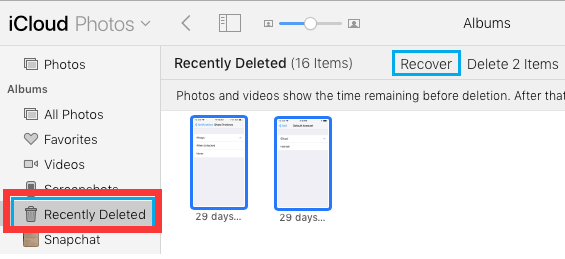
Ora che abbiamo un'idea di dove è stato eliminato di recente su iPhone, la prossima cosa che devi sapere è come puoi cancellare definitivamente i messaggi su iPhone quindi hai abbastanza spazio che puoi usare per archiviare altri file. Siamo così fortunati ad avere un successo infinito nel campo della tecnologia, dalle innovazioni premiate ai software che possono davvero aiutarci a migliorare il modo in cui viviamo.
Uno dei più noti ed è molto utile poiché lo useremo per eliminare permanentemente dati e media nella cartella eliminata di recente è il Pulitore iPhone FoneDog. Questo strumento eliminerà i file che non ti servono più che vengono comunemente chiamati file "spazzatura" per poter avere spazio sul telefono e anche per evitare il rallentamento del dispositivo ed evitare anche possibili effetti negativi sul modo in cui funziona.
Questo iPhone Cleaner è compatibile con tutti gli iDevice ed è accessibile tramite computer Windows e Mac. Questo iPhone Cleaner ha molte buone caratteristiche. È possibile selezionare determinati file e farli eliminare oppure è possibile utilizzare il "Cancella tutti i dati” funzione di FoneDog iPhone Cleaner per eliminare tutti i tuoi dati e ripulisci la memoria di sistema del tuo iPhone in un solo tocco. Oltre a questi due, puoi anche utilizzare FoneDog iPhone Cleaner per eseguire il backup di tutti i tuoi dati, ripristinare i tuoi dati e trasferire i tuoi dati da un dispositivo a un altro in modo efficiente.
Per utilizzare FoneDog iPhone Cleaner devi prima scaricarlo e installarlo sul tuo personal computer. Quindi, tramite un cavo collega il dispositivo al computer su cui hai scaricato e installato FoneDog iPhone Cleaner e per vedere i dettagli del tuo dispositivo tocca "Quick Scan”. Nel caso volessi saperne di più sulle informazioni del tuo dispositivo, puoi anche toccare “Ulteriori informazioni".
Come puoi eliminare definitivamente il contenuto della cartella "Eliminati di recente" sul tuo dispositivo utilizzando FoneDog iPhone Cleaner?
In pochi minuti, ora puoi eliminare definitivamente tutto il contenuto della tua cartella "Eliminati di recente" e ci sarà spazio sufficiente per soddisfare altri file che devi salvare o applicazioni che devi installare.

È abbastanza facile recuperare le foto e i video eliminati sul tuo iPhone nel caso in cui tu abbia avuto un improvviso cambiamento di idea. Questo è in realtà lo scopo del periodo di recupero di 30 giorni che è il periodo di conservazione dei file multimediali archiviati nella cartella "Eliminati di recente". Una volta terminato il periodo di recupero di 30 giorni, non è possibile recuperare i file multimediali, a meno che tu non li abbia salvati sul tuo account iCloud anche.
Quello che devi fare per ripristinare il file multimediale è sapere dove è stato eliminato di recente su iPhone e quindi aprirlo. Dopo aver avviato la cartella e aver finalmente scelto quali file multimediali recupererai, metti un segno su di essi, un segno di spunta in particolare, e quindi vedrai due opzioni, una è eliminarli in modo permanente mentre l'altra è tocca Recupera e falli recuperare tutti sul tuo dispositivo. Sarai in grado di vedere tutti i file multimediali che hai scelto di recuperare sull'app "Foto" del tuo iPhone.
Persone anche leggereCome eliminare le foto da iPad - Guida facileCome eliminare l'account e-mail di Outlook: una guida
È così importante conoscere le posizioni dei file sul tuo dispositivo, è una delle cose che devi affrontare e individuare per poter sbarazzarti dei file multimediali che si nascondono sul tuo iPhone. Questi file vengono spesso trascurati in quanto pensavamo fossero già svaniti dal sistema dei nostri dispositivi. Ma non sapevamo che sono ancora su iPhone e non ci siamo accorti che questa cartella ha già accumulato la maggior parte dello spazio di archiviazione del nostro dispositivo.
D'altra parte, ti abbiamo fornito un modo per rispondere facilmente, "dove è stato eliminato di recente su iPhone", nonché la soluzione in cui puoi eliminare i file multimediali archiviati su di esso. E attraverso l'uso di FoneDog iPhone Cleaner, non è possibile eliminare tutti questi file spazzatura che stanno facendo perdere così tanto spazio al tuo dispositivo. Abbiamo anche condiviso con te un modo in cui puoi recuperare i tuoi file multimediali nel "Recentemente eliminato" cartella nel caso ti sia pentito di averli eliminati.
Ci auguriamo di averti aiutato a rispondere alle tue domande e di fornire soluzioni migliori che puoi applicare per risolvere il dilemma quando si tratta della gestione della memoria del tuo dispositivo o iPhone. In casi come questo, è meglio fare riferimento al più efficiente iPhone Cleaner che abbiamo oggi, il FoneDog iPhone Cleaner, non ti farà mai del male in alcun modo!
Scrivi un Commento
Commento
Articoli Popolari
/
INTERESSANTENOIOSO
/
SEMPLICEDIFFICILE
Grazie! Ecco le tue scelte:
Excellent
Rating: 4.4 / 5 (Basato su 109 rating)